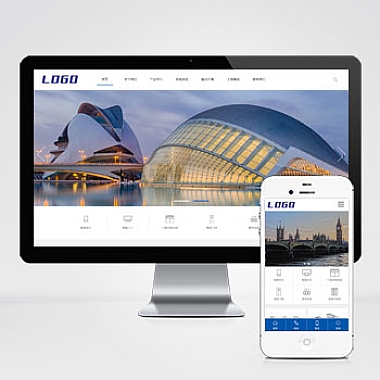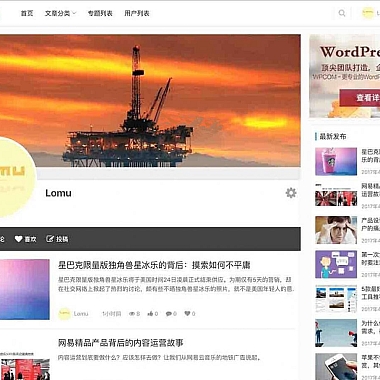ubuntu复制文件命令,Ubuntu文件复制命令大全
在Ubuntu中,复制文件的基本命令是`cp`。它可以将一个或多个文件复制到指定的目录中。使用`cp`命令的一般语法是:
cp [选项] 源文件 目标文件其中,选项是可选的,可以用来指定一些特殊的行为。源文件是要复制的文件或目录的路径,目标文件是要将源文件复制到的目标路径。
2. 复制文件的选项
`cp`命令有一些常用的选项,可以用来控制复制的行为。以下是一些常用的选项:
- `-r`:复制目录及其内容。
- `-i`:在复制前进行确认提示。
- `-u`:只复制比目标文件更新的文件。
- `-v`:显示复制的详细过程。
- `-p`:保留源文件的权限、所有者和时间戳信息。
3. 复制单个文件
要复制单个文件,只需要将源文件和目标文件的路径作为参数传递给`cp`命令。例如,要将`/home/user/file.txt`复制到`/tmp`目录中,可以运行以下命令:
cp /home/user/file.txt /tmp如果目标文件已经存在,`cp`命令将覆盖它。如果要在复制前进行确认提示,可以使用`-i`选项。
4. 复制多个文件
`cp`命令还可以同时复制多个文件。只需要将所有源文件的路径作为参数传递给`cp`命令,并指定最后一个参数为目标目录的路径。例如,要将`file1.txt`、`file2.txt`和`file3.txt`复制到`/tmp`目录中,可以运行以下命令:
cp file1.txt file2.txt file3.txt /tmp这将把所有文件复制到目标目录中。
5. 复制目录
要复制整个目录及其内容,可以使用`-r`选项。例如,要将`/home/user/dir`目录复制到`/tmp`目录中,可以运行以下命令:
cp -r /home/user/dir /tmp使用`-r`选项时,`cp`命令将递归地复制目录及其所有子目录和文件。
6. 保留源文件属性
`cp`命令默认不会保留源文件的权限、所有者和时间戳信息。如果要保留这些属性,可以使用`-p`选项。例如,要将`file.txt`复制到`/tmp`目录中,并保留其属性,可以运行以下命令:
cp -p file.txt /tmp使用`-p`选项时,`cp`命令将复制源文件的权限、所有者和时间戳信息到目标文件。
7. 只复制更新的文件
如果只想复制源文件中比目标文件更新的文件,可以使用`-u`选项。例如,要将`/home/user/file.txt`复制到`/tmp`目录中,但只复制比目标文件更新的文件,可以运行以下命令:
cp -u /home/user/file.txt /tmp使用`-u`选项时,`cp`命令将检查源文件和目标文件的时间戳,只复制源文件中时间戳较新的文件。
8. 显示复制过程
如果希望在复制文件时显示详细的复制过程,可以使用`-v`选项。例如,要将`file.txt`复制到`/tmp`目录中,并显示复制过程,可以运行以下命令:
cp -v file.txt /tmp使用`-v`选项时,`cp`命令将显示每个文件的复制过程,包括源文件和目标文件的路径。
`cp`命令是在Ubuntu中用于复制文件和目录的基本命令。通过使用不同的选项,可以控制复制的行为,如复制多个文件、复制目录及其内容、保留源文件属性等。`cp`命令还提供了一些实用的选项,如确认提示、只复制更新的文件和显示复制过程等,以满足不同的复制需求。
(www.nzw6.com)